Pluma de Curva#
Referencia
- Modo:
Modo Edición
- Herramienta:
La herramienta Curva de Pluma le permite construir y editar curvas rápidamente.
Utilización#
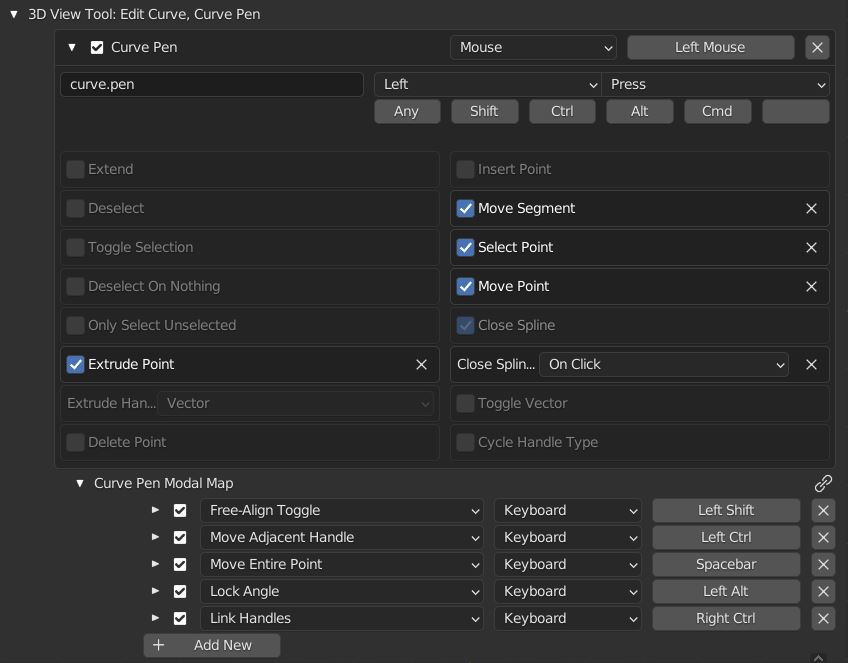
Preferencias de Curva de Pluma#
Las siguientes preferencias se pueden configurar desde: .
- Extruir Punto
Haga LMB para agregar un nuevo punto conectado a un punto existente.
- Tipo de Asa Extruida
El tipo de asa de los puntos extruidos. Podrá ser Vector o Automática. Sin embargo, el tipo de asa cambiará a Alineada cuando se muevan las asas (Ver Mover punto).
- Borrar Punto
Haga Ctrl-LMB en un punto existente para eliminarlo.
- Insertar Punto
Haga Ctrl-LMB en un Segmento de Curva para insertar un nuevo punto de control entre los dos puntos de control adyacentes. Haga Ctrl-LMB y arrastre para controlar las asas de los puntos insertados.
- Mover Segmento
Arrastre con LMB un segmento entre dos puntos de control para ajustar las asas, cambiando la forma de la curva sin afectar la ubicación de ningún punto de control.
- Seleccionar Punto
Haga LMB para seleccionar un solo punto o asa a la vez.
- Mover Punto
Arrastre con LMB para mover puntos o asas existentes. Con un punto final de una spline seleccionado, haga clic y arrastre en un espacio vacío hasta Extruir Punto y mueva el asa al mismo tiempo.
- Cerrar Curva
Cree la spline Cíclica haciendo clic en los extremos de forma consecutiva.
- Método de Cerrar Curva
La condición para que Cerrar Curva se active.
- Ninguno:
Desactiva la función Cerrar Curva.
- Al Presionar:
Cierra la curva con el ratón al presionar. Con esta opción, puede hacer clic y arrastrar para ajustar las asas del punto final.
- Al hacer Clic:
Activa al liberar el ratón. Con esta opción, la funcionalidad Cerrar Curva no se activará al hacer clic y arrastrar.
- Alternar Vector
Haga doble LMB en un asa para cambiar el asa entre los tipos de asa Vector y Auto. Se puede utilizar para cambiar fácilmente entre esquinas definidas y curvas suaves.
- Tipo de Asa (Recorrer)
Haga doble LMB clic en el punto de control para recorrer todos los tipos de asa.
Atajos#
- Alternar Alinear-Libre
Mantenga presionado Mayús-Izq mientras arrastra un asa para cambiar entre los tipos de asa
LibreyAlinear. Se puede utilizar para crear esquinas definidas a lo largo de la curva.- Mover Asa Adyacente
Mantener presionado Ctrl-Izq mientras se arrastra un asa para acercar el asa al punto de control adyacente. Puede resultar útil para realizar ajustes a segmentos de curva recién creados.
- Mover Punto Completo
Mantenga presionado el Espacio mientras arrastra un asa para mover todo el punto.
- Vincular Asas
Presione Ctrl-Drch mientras arrastra un asa para reflejar su movimiento en el asa opuesta del mismo punto.
- Bloquear Ángulo
Mantener presionado Alt-Izq mientras se arrastra un asa para limitar el movimiento del asa a su dirección actual, de modo que sólo se pueda ajustar su longitud.